Cuprins
Acest tutorial conține instrucțiuni pas cu pas pentru a remedia următoarea problemă în Windows 10: PC-ul este foarte lent din cauza utilizării ridicate a discului, cauzată de activitatea din fișierul CBS LOG.
Fișierul Component-Based Servicing (C:\Windows\Logs\CBS\CBS.log) este un fișier jurnal menținut de Windows pentru a stoca informații despre componentele instalate sau dezinstalate în timpul actualizărilor și, de asemenea, pentru a stoca detaliile și rezultatele la rularea comenzii System File Checker (SFC /scannow) pentru a repara fișierele Windows corupte.

Când fișierul CBS.LOG depășește o anumită dimensiune, un proces de curățare redenumește fișierul în "CbsPersist_Date_Time.log" și apoi încearcă să îl comprime într-un fișier .cab. Dar dacă CBS. LOG depășește dimensiunea de 2GB, procesul de curățare nu reușește să îl comprime, cauzând o activitate foarte mare pe disc. În același timp, este posibil să rămâneți fără spațiu pe disc, deoarece de fiecare dată când procesul de curățare eșuează, creează un nou fișier .cabde 100 MB, în folderul "C:\Windows\Temp".
Problema de mai sus este o eroare cunoscută în Windows 7/8/10 și în Windows Server 2008/2012, iar singura modalitate de a rezolva problema este de a șterge manual fișierul CBS.LOG și toate fișierele .CAB din folderul "C:\Windows\Temp".
Cum se remediază: CBS.LOG cauzează o activitate ridicată a discului și umple hard disk-ul.
Pasul 1. Opriți serviciul Windows Module Installer Service.
Fișierul CBS.LOG este gestionat de serviciul "Windows Modules Installer" (TrustedInstaller), așa că mai întâi trebuie să opriți serviciul. Pentru a face acest lucru:
1. Apăsați simultan butonul Windows  + R pentru a deschide caseta de comandă Run.
+ R pentru a deschide caseta de comandă Run.
2 În caseta de comandă Run, tastați: services.msc și apăsați Intră.
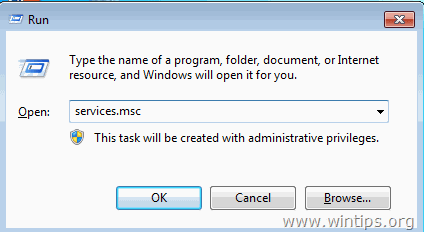
3. Faceți clic dreapta pe Furnizor de descoperire a funcției Gazdă serviciu și faceți clic pe Stop .
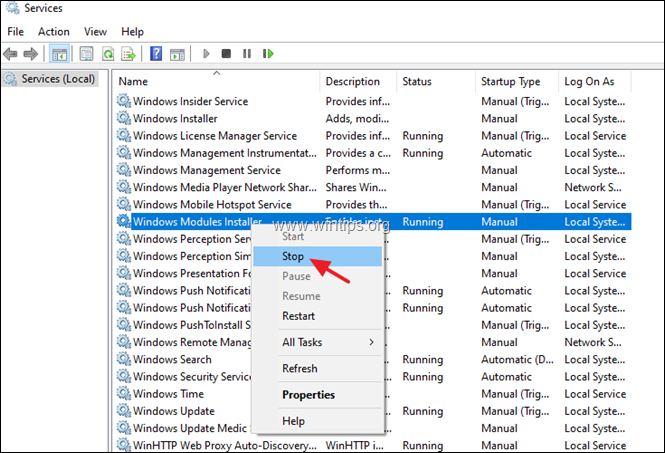
Pasul 2. Ștergeți fișierele CBS.LOG și .CAB.
1. Deschideți Windows Explorer și navigați la 'C:\Windows\Logs\CBS '.
2. Ștergeți fișierul CBS.log.
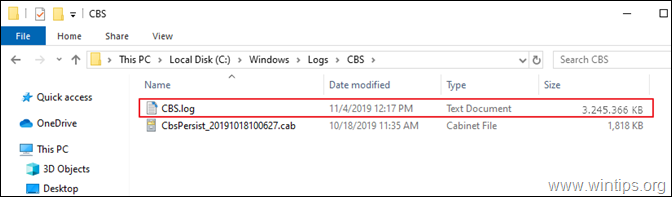
3. Acum navigați la ' C:\Windows\Temp '.
4. Ștergeți toate .cab fișiere.
5. Când este gata, restart PC-ul dumneavoastră.
6. Continuați și instalați toate actualizările disponibile.
Asta este! Spuneți-mi dacă acest ghid v-a ajutat, lăsând un comentariu despre experiența dvs. Vă rugăm să dați like și să distribuiți acest ghid pentru a-i ajuta și pe alții.

Andy Davis
Blogul unui administrator de sistem despre Windows





